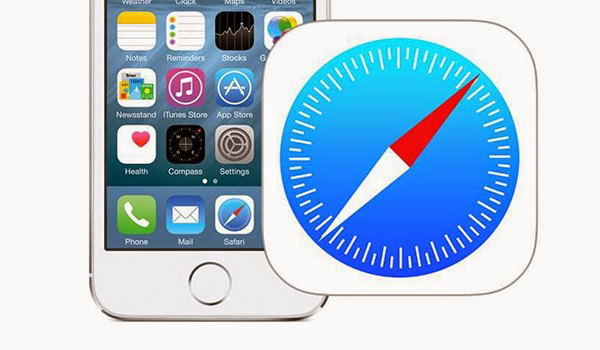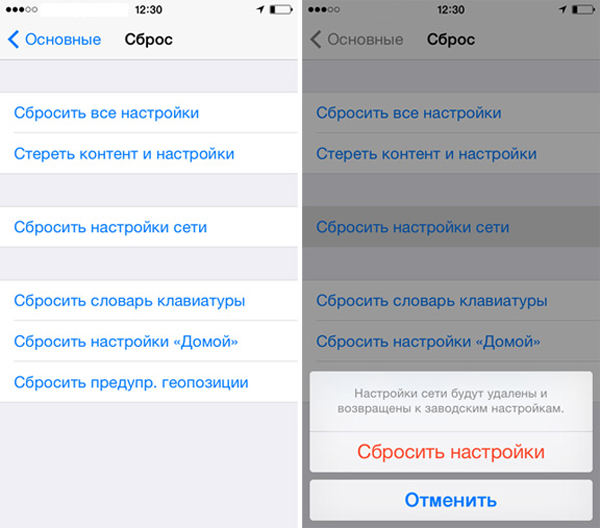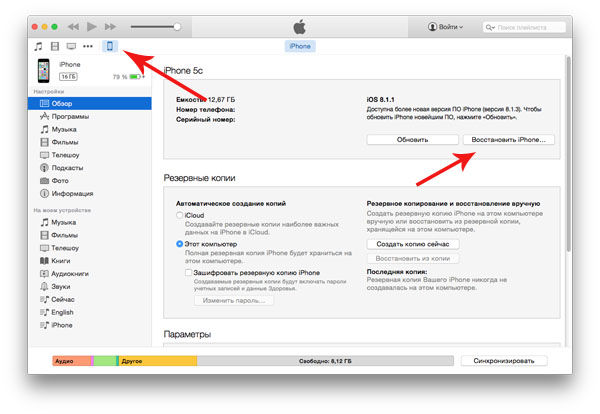В начале марта компания Apple выпустила iOS 8.2. Но несмотря на достаточно длительный период тестирования, в этой версии прошивки есть достаточно много недочетов. Одной из главных проблем стало уменьшение времени автономной работы устройства.
Но кроме этого пользователи отмечают перебои в работе Wi-Fi и Bluetooth, уменьшение уровня сигнала сотовой связи, проблемы в работе App Store и Safari. В случае с браузером приложение иногда отказывается реагировать на нажатия и открывать веб-страницы.
Но проблемы в работе Safari можно решить. Для этого нужно:
1. Очистить историю и данные сайтов
Для того чтобы очистить историю посещений и файлы cookie в Safari владельцам iPhone нужно перейти в «Настройки», выбрать раздел «Safari» и тапнуть по пункту«Очистить историю и данные сайтов».
Для удаления всех сохраненных данных пользователям нужно перейти в «Настройки» > Safari > «Дополнения» > «Данные сайтов» > «Удалить все данные».
2. Сбросить сетевые настройки
Если после очистки истории и данных сайтов проблемы в работе Safari остаются, то следующим шагом будет сброс сетевых настроек. Для этого нужно перейти в «Настройки» > «Основные» > «Сброс» > «Сбросить настройки сети».
После этого будут сброшены все настройки сети, включая сведения о подключенных Bluetooth-устройствах, пароли Wi-Fi, а также параметры VPN и APN.
3. Перепрошить устройство
В том случае если очистка данных браузера и сброс сетевых настроек не помогли с решением проблем в работе Safari, можно перепрошить устройство. Это самый радикальный метод, поэтому мы рекомендуем прибегать к ниму в самую последнюю очередь.
Для перепрошивки iPhone, iPad и iPod touch нужно:
1. Скачать файл прошивки. Сделать это можно по этой ссылке.
2. Подключить мобильное устройство к компьютеру.
3. Запустить iTunes.
4. Перейти во вкладку с подключенным устройством.
5. В пункте Обзор, удерживая клавишу Alt для OS X или Shift для Windows, нажать на кнопку Восстановить.
6. В появившемся окне выбрать скачанный ранее файл с системой iOS 8.2.
8. Дождаться завершения установки системы.
Установка прошивки может занимать от 5 до 10 минут. Будьте внимательны, во время этого процесса отключать смартфон или планшет от компьютера нельзя.